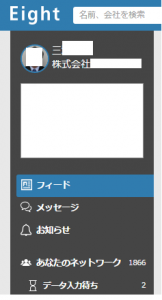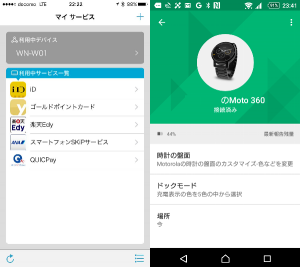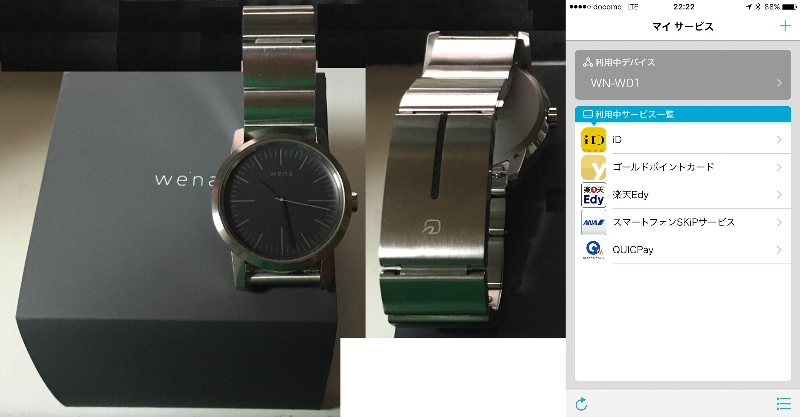深い意味は全く無いのですが、ふとした思いつきで名刺管理ソフトを乗り換えてみました。
今までは、10年モノの名刺管理ソフト(Windows用)とそれのおまけのA8スキャナ(ADFなし)を使っていたので、OCRの読み取り精度も悪く、データ手直しがめんどくさくなりすぎてたのと、スマホで見るのに、CSVエクスポートして、CSVビューワアプリで見るとか今時ではなさすぎる状況だったもので。
んで、最近CMで気になるアレです。
なんと、名刺の画像からのデータ起こしが、OCRではなく、人力だそうです!
ま、OCRも併用しつつの人力だとは思いますが。
これは法人向け有料サービスなのですが、同じ提供会社から個人向けのフリーミアムサービスがあります。
100万人が使う名刺管理アプリ Eight

無料クラウドサービスに名刺情報を上げることは、ま、赤信号みんなでなんとかってことでw。
とりあえず結果:
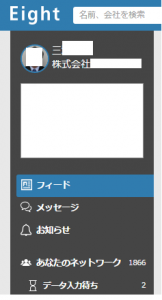
300枚くらいは捨てたのですが、20年分として約1800枚の名刺データが残りました。
移行方法:
このサービスには、他の名刺管理ソフト・名刺管理サービスからインポートできる仕組みは一切なし!全件、再スキャン orz…
妄想ですが、法人向け有料サービスの横で個人向け無料サービスをやっているのは、機械学習用の名刺画像が欲しいってことなんじゃないかなと。かつ、その画像はスキャンの程度のばらつきをある程度抑えたいので、公式アプリで撮影か、公式サポートスキャナに限定したいと。
スキャン方法の主な選択肢 (参考:公式サイトの「どこでもスキャン」)
- 公式アプリで1枚づつスマホのカメラで撮影
(自分の手間のみだが大量移行には非現実的)
- ルノアールとかに置いてあるスキャナを無料利用させてもらう
(コーヒー1杯で粘ればいいが、他の人とカチ合ったりして待つことがある。実際あったし。
しかも、2000枚ともなると数時間かかるので、他の人とスキャナを譲りあったりしながらで、トータル何時間粘ればやら・・・)
- カメラのキタムラとかに預けてスキャンしてもらう
(1枚6円、ミニマムチャージ3000円。2000枚だと12000円、おっと)
- 自分のPCに対応スキャナ(富士通ScanSnap)をつないでスキャンする
(今回、スキャナをDMMでレンタルしてみた。2日間で3540円(税込・送料込))

所要時間:
セットアップして、操作に慣れるまで多少の試行錯誤して、溜まっている名刺を取捨選択し表裏を揃えてスキャンして、スキャンした画像の向きを修正したり、データ化された後にラベルを付けて分類したり、なんやかんやで、約1800枚に丸1日がかりでした。(丸1日で済んだともいう)
PCだと良いこと:
ルノアールとかでやると、スマホをスキャナにつないでスキャンするのですが、画像の向きを直したりがスマホだと結構メンドく、PCだとマウスでちょいちょいでかなり楽です。その場でサーバにアップされたかどうかもPCですぐ確認できるし。向きが誤認識された名刺の再スキャン・再アップもPCだと、すぐやり直せます。
移行時期だけ有料会員(月400円)がオススメ:
スキャンしてから人力データ化されるまで、無料会員だと数日待たされることもふつーにあるのですが、今回、月400円の有料会員になったので、約1800枚が数時間後にはほぼ全て人力データ化完了しました。データ入力待ちで残っている2件ですが、中国の方の名刺で、英語名の名前表記がなく、繁体字?簡体字?をどう入力してよいやら、中の人が悩んでいる状態っぽいのが残ってるだけです。(人力アウトソースはその国の人だと思うがUTF-8だとどう入力すればよいか悩んでるのか?!)
まとめてスキャンし終わったら、無料会員に戻ればいいだけなので、移行時期は月400円を払う価値はあると思います。
データの修正:
人力データ起こしの精度ですが、ざっと見た限り、ミスはほとんどないようです。
ただ、外人(英語)の名刺のデータ起こしは散々な結果で、だいぶ手直しが必要でした。こんな名刺アップしてくんなって意図かどうかわかりませんが、会社名、部署名、氏名、役職名がどの文字列なのかのレベルで間違いまくりです(例:氏名が会社名の欄に入力される、部署名や役職名が会社名に入力される)。また、月400円有料会員なのに、英語の名刺は表面の一部(住所の後半部分とか)がデータ化されてなかったりしますし。ということで、あくまでこのサービスは日本人の名刺向けサービスと思った方が良いです。
最後にFAQに対する裏ワザをば。
Q.前使ってた名刺管理ソフトにスキャンさせた後、紙は捨てちゃってた名刺はなんとかならんか?スキャンした名刺画像のファイルはあるんだけど。公式回答は非対応らしいが。
A1. その名刺画像を名刺サイズでプリントアウトし、ハサミで名刺サイズに切って、スキャンさせればよいのでは・・・
A2. 大量にあるという場合、非公式・非保証で、中の人に怒られるかもしれませんが、裏ワザはあります!あくまで「自・己・責・任」で。そのうち、対策されちゃうかもしれませんが。
- 公式のEight Scan PC版をダウンロードしてインストール
- 富士通のサイトから、ScanSnap Managerをダウンロードしてインストール
(対応スキャナScanSnapを持っていない場合は、どの機種用のScanSnap ManagerでもOK。ドライバをインストールしないでも(i.e. スキャナをつながなくても)OK)
- 手元に残っている名刺画像ファイルをjpegに変換する
(まとめてバッチ的にできるフリーソフトはググればすぐ見つかるでしょう)
- 以下のファイル命名規則に従って、ファイル名を直す。
名刺の表面の画像ファイル:xxxx_f.jpg
名刺の裏面の画像ファイル:xxxx_b.jpg
xxxxは同一フォルダ内でユニークであればよく、きれいに通番でなくてもよいし、数字以外の文字列が混ざってても良いが、表裏の画像ファイルでxxxx部分は揃えること。
ただ、名刺の裏面は有料会員でもどうせデータ化してもらえないので、裏面の画像データがなければ、真っ白の画像ファイルでよい。
- DOS窓からこんな感じで、EightScan PC版に画像ファイルを引き渡す
> EightScan.exe 0001_f.jpg 0001_b.jpg 0002_f.jpg 0002_b.jpg ・・・
- EightScan PC版のログイン画面になるので、Eightのアカウントでログイン
- 表示されたウィンドウで、画像の縦横向きや裏表などを修正して、「サーバ送信」「閉じる」「終了」でOK
- なお、あまり、たくさんのファイルをいっぺんにまとめてやらないこと。5.の操作は、一度に、名刺25枚分(裏表で50ファイル分)ぐらいが安全です。
また、名刺3000枚以上のアップロードは別途申請が必要になります。そこまでたくさんやると不正利用じゃコラと怒られる可能性が高いとオモワレマス。
画像ファイルが大量にある場合の4.と5.の操作は、バッチファイルやシェルスクリプトが書ける人なら、どうにでもなるかと。